“`html
BlueSnap es una herramienta de pago en línea simple y poderosa. Son desarrolladores veteranos, tecnólogos y profesionales de negocios con una mentalidad global, enfocados en el cliente y constantemente impulsados a innovar. Creen que cada cliente tiene derecho a una experiencia en línea sin problemas y la capacidad de comprar de manera fácil, rápida y segura. Y debido a que los comerciantes pasan innumerables horas llevando sus productos al mercado, merecen la tecnología, las herramientas y el apoyo para crear una experiencia de compra excepcional.
¿Qué puedes hacer con la integración de BlueSnap de Jotform?
Con la integración de BlueSnap, puedes hacer lo siguiente:
- Vender productos en línea
- Vender mercancía
- Vender tus suscripciones
- Recoger donaciones en línea
- Aceptar pagos personalizados
¿Cómo integrar tus formularios con BlueSnap?
Crea un nuevo formulario o edita tu formulario existente y sigue los pasos a continuación para integrar BlueSnap en tu formulario.
-
“““html
En el Creador de Formularios, haz clic en el botón Añadir Elemento de Formulario en el lado izquierdo de la pantalla. - Ve a la pestaña de Pagos.
- Haz clic en BlueSnap de la lista. También puedes arrastrarlo y soltarlo para añadirlo.
Nota
Al añadir BlueSnap, sus Configuraciones de Pago se abrirán automáticamente. Si no es así, haz clic en el icono de la varita para abrirlas.
- En las Configuraciones de Pago, establece tus configuraciones de la siguiente manera:
- Clave API & Contraseña — Proporciona tus credenciales API de BlueSnap.
- Moneda — BlueSnap admite todas las monedas en las integraciones de pago de Jotform. Los precios y las cantidades mostradas en el formulario se basan en la moneda seleccionada.
- Activar 3D Secure 2.0 — Activa esta opción para recolectar pagos en el Área Económica Europea. Visita Activar y Configurar 3-D Secure para más detalles.
- Tipo de Pago — Especifica si vas a procesar pagos para productos, suscripciones, donaciones o cantidades definidas por el usuario.
En las Configuraciones Adicionales del Gateway, puedes configurar varias opciones, que incluyen lo siguiente exclusivo para BlueSnap:
- Campo de Email del Cliente
“““html
— Útil si tienes múltiples campos de dirección de email en el formulario. Te permite seleccionar una dirección de email específica como el email del cliente enviado a la transacción de BlueSnap. - Teléfono del Cliente — Igual que con el campo de email, selecciona qué campo de Número de Teléfono será el número de teléfono del cliente.
- Usar Campo como Dirección de Facturación — Elige qué campo de Dirección será la Dirección de Facturación del cliente.
- Modo Sandbox — Activa esto a Sí si deseas probar la integración sin usar tarjetas reales. Debes usar credenciales Sandbox para que esto funcione y usar Tarjetas de Prueba para probar pagos.
- Descriptor Suave — El descriptor que aparece después de que se ha autorizado una transacción.
-
“““html
Si has seleccionado Vender Productos o Suscripciones en el Tipo de Pago, haz clic en el botón Continuar para añadir los productos o elementos de suscripción. Si es otro tipo, haz clic en el botón Guardar para completar la integración.
Ver también:
- Configuración de tu primer formulario de pedido
- Cómo configurar una opción de pago recurrente
- Cómo añadir opciones a los formularios de pago
- Cómo añadir un código de cupón a los formularios de pago
- Cómo añadir impuestos a tu formulario de pago
- Cómo añadir costos de envío a los formularios de pago
- Cómo generar una factura para tu formulario de pago
Mira las siguientes páginas para más información:
¿Tienes alguna pregunta o sugerencia sobre la integración de BlueSnap con Jotform? Por favor, déjalas en los comentarios a continuación.
“`
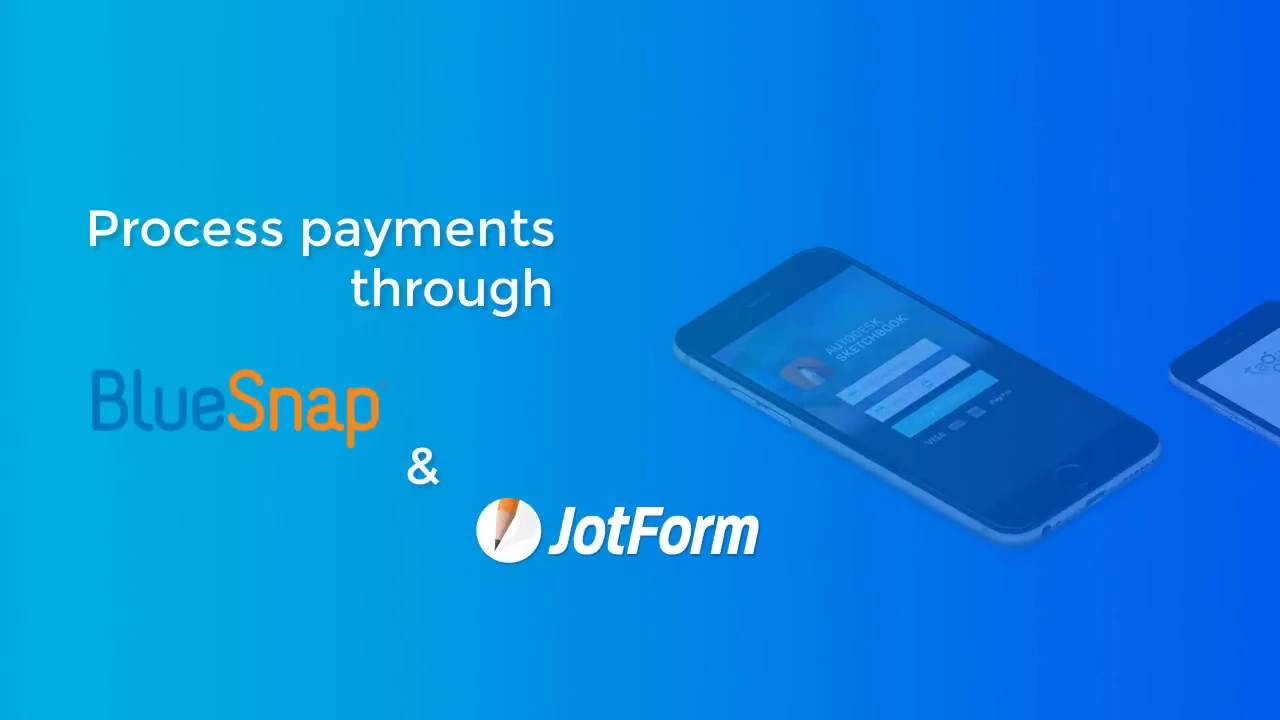
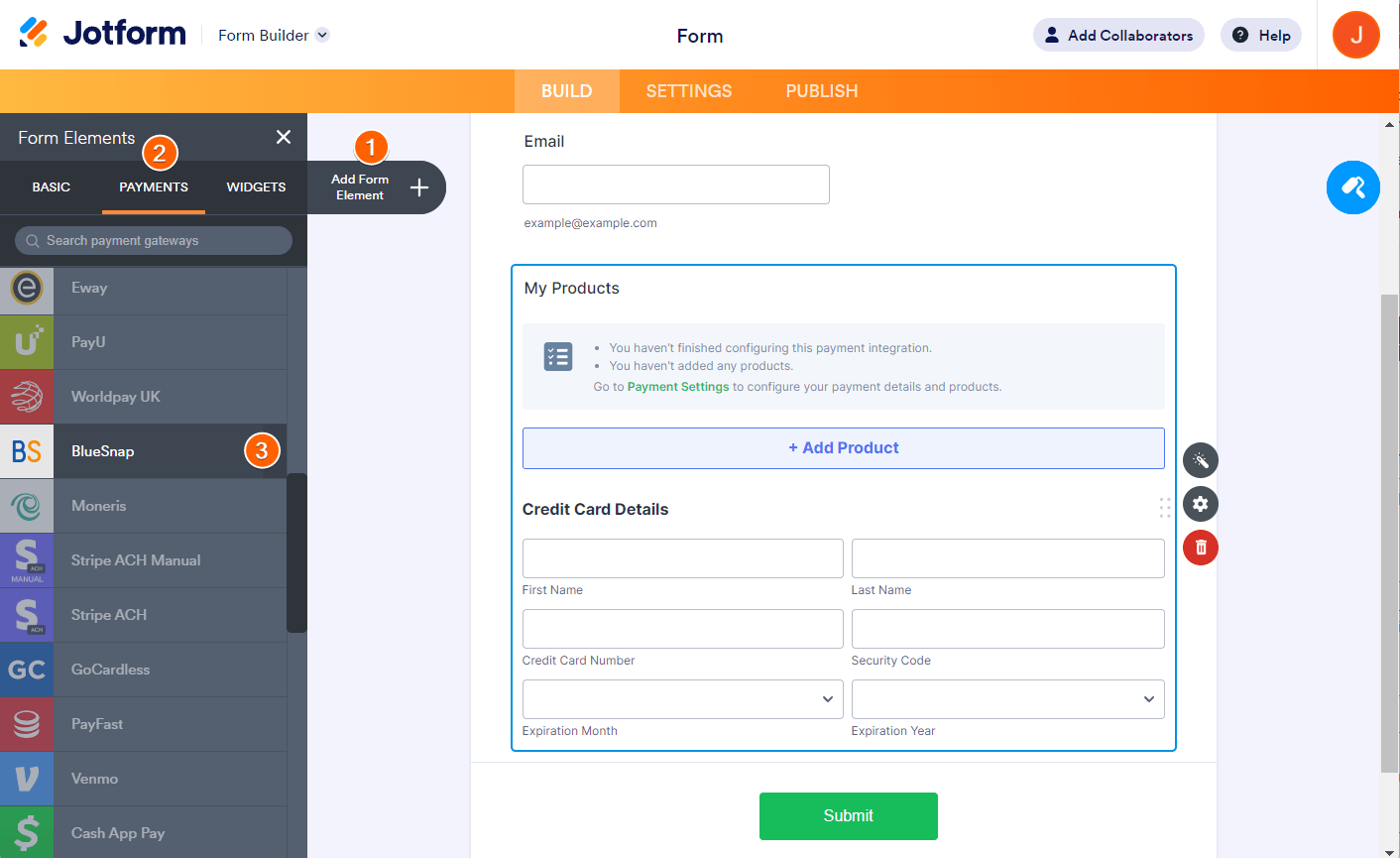
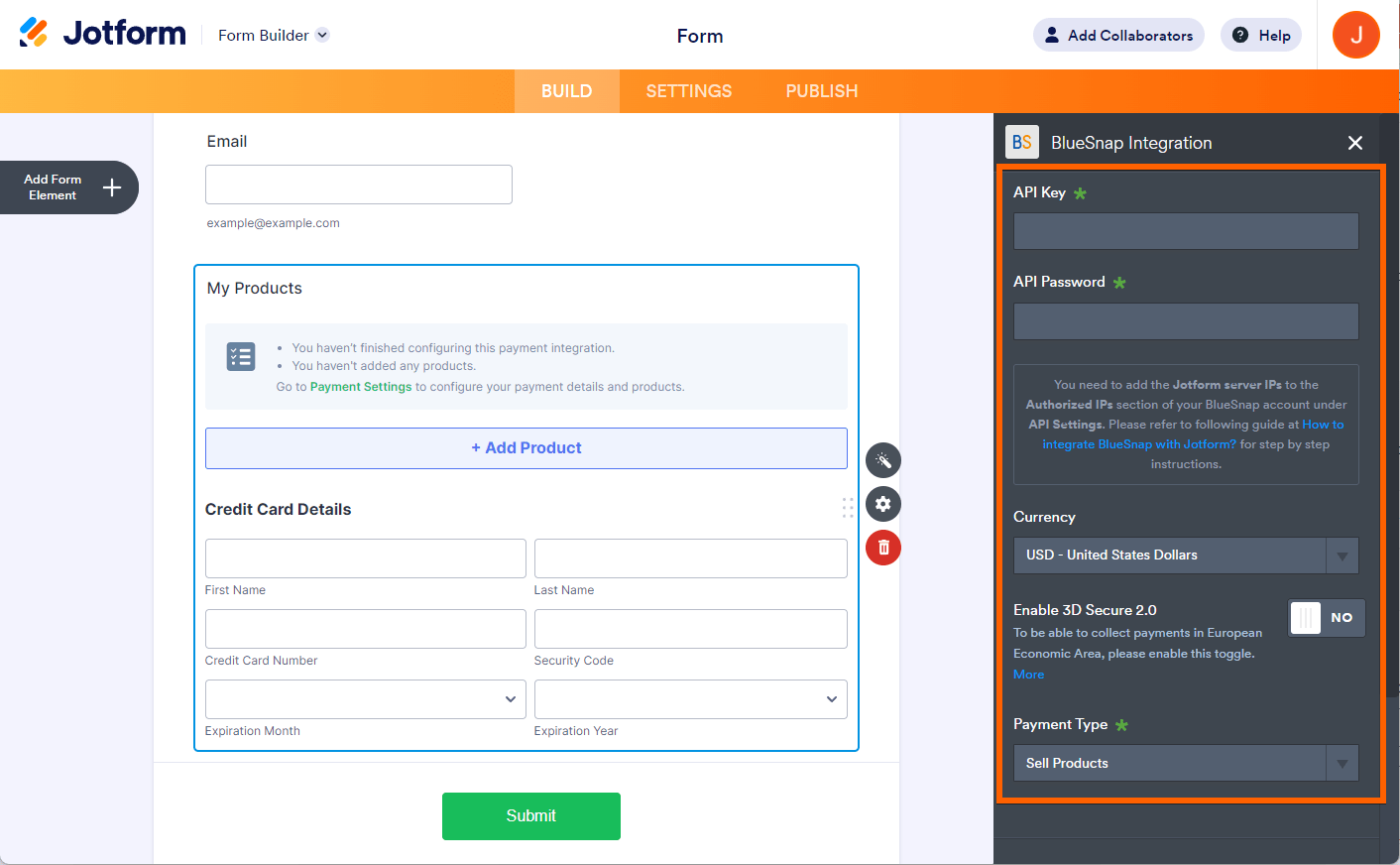
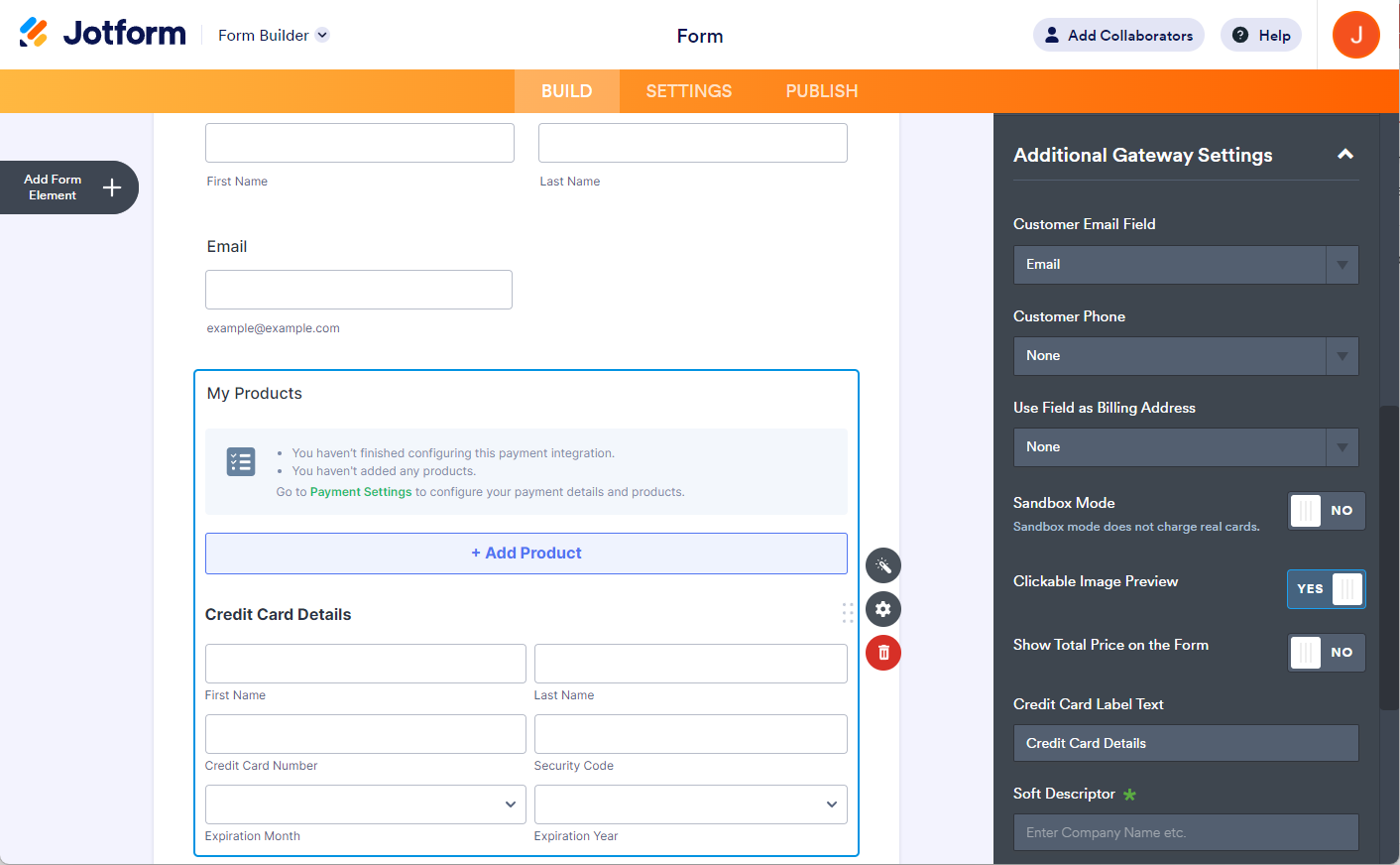

Enviar Comentario: